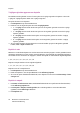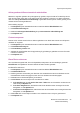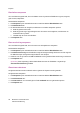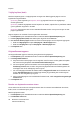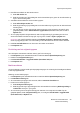Operation Manual
Kopieeropties aanpassen
WorkCentre 7425/7428/7435
Gebruikershandleiding
95
Achtergrondverschillen automatisch onderdrukken
Wanneer u originelen gebruikt die op dun papier zijn gedrukt, schijnt de tekst of het beeld op de ene
zijde van het papier soms door op de andere zijde van het papier. U kunt dit in uw kopie voorkomen
door de instelling Automatische onderdrukking te gebruiken zodat de printer minder gevoelig is voor
variaties in lichte achtergrondkleuren.
Deze instelling wijzigen:
1. Raak Kopiëren op het aanraakscherm aan en raak het tabblad Afdrukkwaliteit aan.
2. Raak Afdrukverbetering aan.
3. Raak onder Achtergrondonderdrukking de optie Automatische onderdrukking aan.
4. Raak Opslaan aan.
Contrast aanpassen
Contrast is het verschil tussen lichte en donkere gebieden in een beeld. Het contrast van de kopieën
verkleinen of vergroten:
1. Raak Kopiëren op het aanraakscherm aan en raak het tabblad Afdrukkwaliteit aan.
2. Raak Afdrukverbetering aan.
3. Raak Handmatig contrast aan.
4. Verplaats de schuifregelaar door de pijl-omhoog of pijl-omlaag te gebruiken om meer of minder
contrast te selecteren.
5. Raak Opslaan aan.
Kleureffecten selecteren
Als u een kleurenorigineel hebt, kunt u de kopiekleuren aanpassen via voorinstellingen genaamd
Kleureffecten. De kopiekleuren kunnen helderder of koeler worden gemaakt.
Een kleureffect selecteren:
1. Raak Kopiëren op het aanraakscherm aan en raak het tabblad Afdrukkwaliteit aan.
2. Raak Kleureffecten aan.
3. Raak de gewenste voorinstelling voor kleur aan. De voorbeelden die aan de rechterkant van het
aanraakscherm worden weergegeven, laten zien hoe de kleuren worden aangepast.
4. Raak Uit aan om de kleuraanpassing te annuleren.
5. Raak 2 kleuren aan om een kopie met twee kleuren te maken.
a. Raak Bronkleur aan en raak Anders dan zwart of Kleur aan om de bronkleur te selecteren en
raak vervolgens Opslaan aan.
b. Raak Kleur doelgebied aan, raak de kleur aan die de bronkleur moet vervangen binnen het
doelgebied, en raak Opslaan aan.
c. Raak Kleur niet-doelgebied aan, raak de kleur aan die de bronkleur moet vervangen buiten het
doelgebied, en raak Opslaan aan.
6. Raak 1 kleur aan om een kopie te maken in een enkele kleur die in de lijst is geselecteerd.
7. Raak Opslaan aan.